Tính Năng Của Phần Mềm Azota
Mục lục
- Đồng bộ hóa với zalo: Ứng dụng Azota cho phép người dùng đồng bộ hóa tài khoản zalo để không cần tạo tài khoản mới. Bạn không cần mất thời gian tạo tài khoản mới và có thể đồng bộ thông tin cá nhân từ zalo qua ứng dụng.
- Gợi ý đáp án: Trong quá trình học và giải bài tập ứng dụng Azota sẽ đưa ra những đáp án đúng kèm theo thông tin chi tiết để các bậc phụ huynh tham khảo và hướng dẫn.
- Đăng nhập dễ dàng: Azota đăng nhập dễ dàng vì bạn chỉ cần nhập số điện thoại và xác nhận mật khẩu để truy cập vào ứng dụng.
- Theo dõi kết quả học tập: Giáo viên, phụ huynh và học sinh hoàn toàn có thể kiểm soát và theo dõi quá trình học tập.
- Sử dụng trên mọi thiết bị: Bạn có thể sử dụng ứng dụng trên mọi thiết bị từ điện thoại đến máy tính và đồng bộ với nhau trên cùng một tài khoản.
Đừng bỏ lỡ gói mạng Vina data hấp dẫn
Hướng Dẫn Tải Azota Trên Điện Thoại
- Bước 1: Tải ứng dụng về điện thoại như sau:
- Tiến hành tải Azota trên CH Play đối với hệ điều hành Android
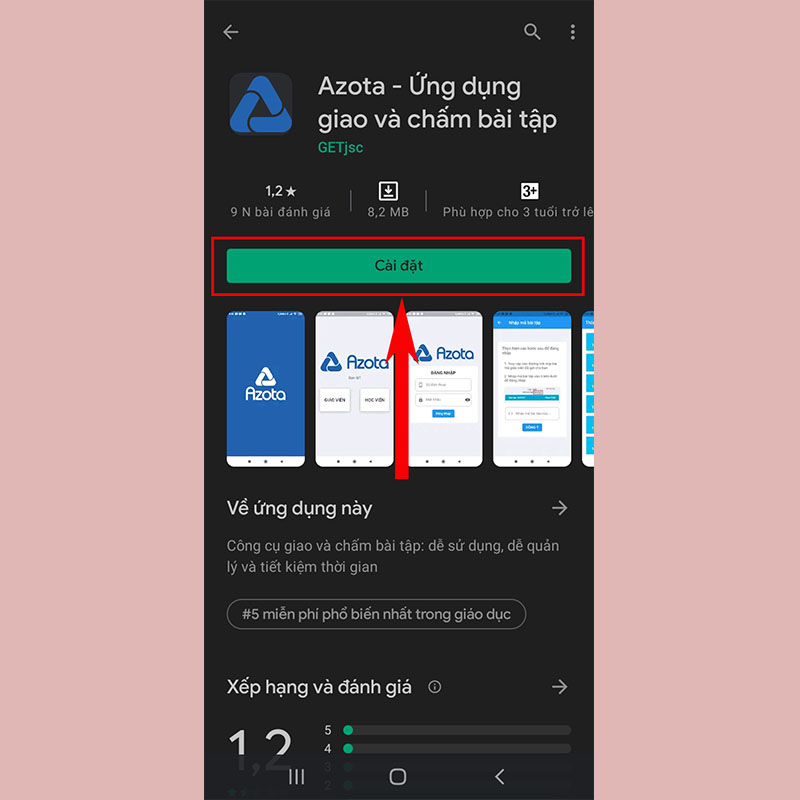
-
- Đối với hệ điều hành iOS bạn tiến hành tải ứng dụng trên App Store.
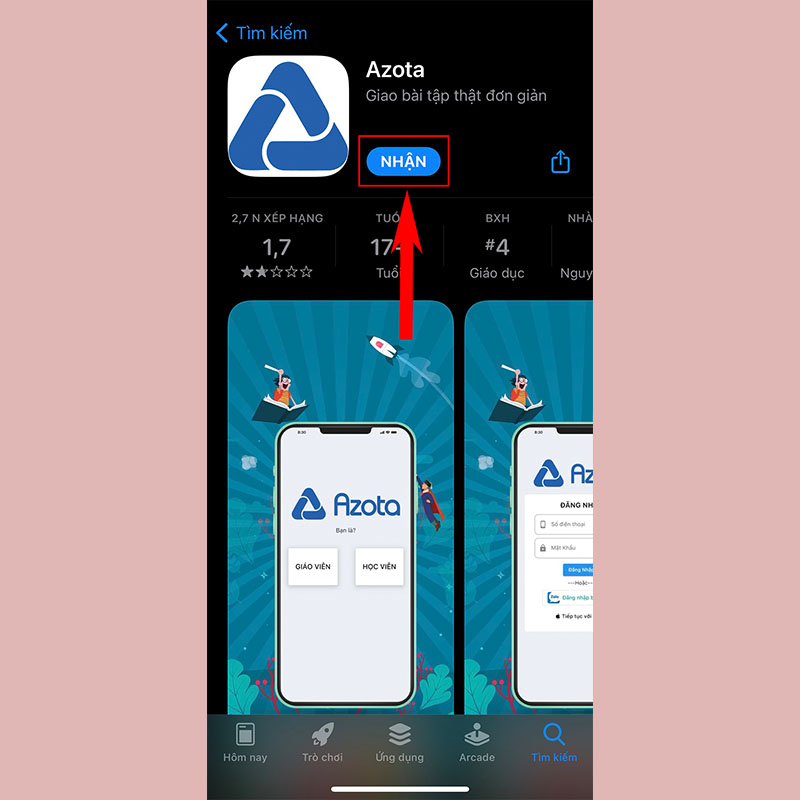
- Bước 2: Khi tải xong bạn tiến hành mở Azota đăng nhập. Sau đó tiên hành truy cập vào website https://azota.vn/ >> Chọn Đăng ký >> Nhấp vào mục Tôi là giáo viên.
- Bước 3: Bạn điền thông tin Họ và tên, số điện thoại, mật khẩu và Email (không bắt buộc). Sau đó, click vào nút Đăng ký.
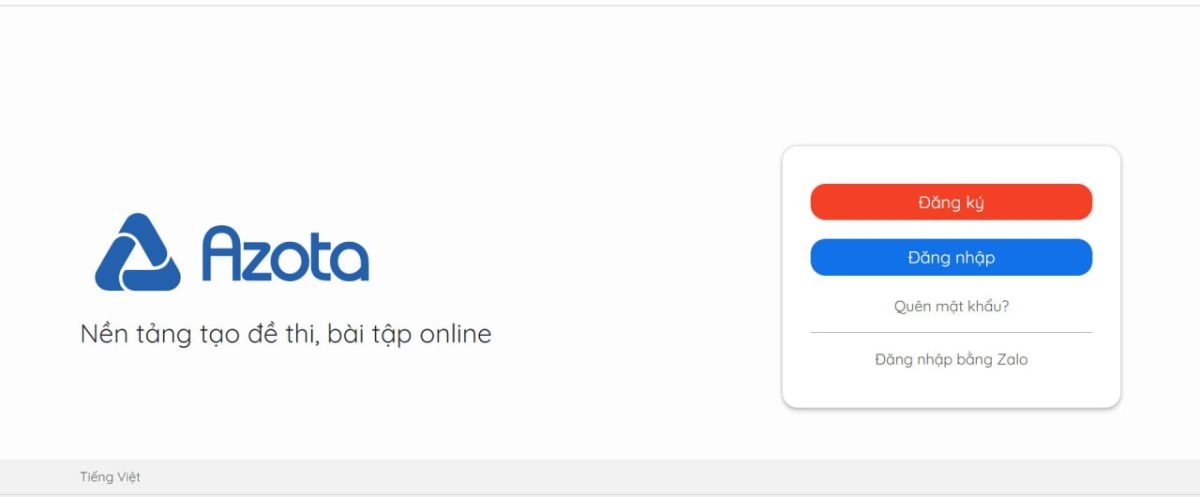
Hướng Dẫn Sử Dụng Azota
Như đã nói ở trên, giáo viên có thể sử dụng Azota giám sát, chấm bài, giao bài tập. Học sinh có thể sử dụng Azota nộp bài, theo dõi kết quả học tập của mình một cách dễ dàng.
Cách Tạo Đề Thi Và Giao Bài Tập
- Bước 1: Khi bạn đã có tài khoản Azota chọn mục Học sinh >> Nhấp vào mục Thêm lớp >> Điền tên lớp học và chọn Thêm lớp.
- Bước 2: Tại mục lớp học nhấn chọn Thêm học sinh >> Chọn Nhập file từ Excel.
- Bước 3: Nhấp vào mục Chưa có file được chọn >> Chọn Xác nhận để tải file.
- Bước 4: Trở về trang chủ Azota chọn Bài tập hoặc Đề thi để tạo bài thi cho học sinh >> Nhấn Tạo bài tập.
- Bước 5: Tại mục Tên bài tập và Hạn nộp tùy thuộc vào yêu cầu của giáo viên >> Sau đó, chọn mục Thêm file bài tập >> Chọn file và nhấn Open.
- Bước 6: Chọn vào các tính năng như Yêu cầu học sinh đăng nhập mới được nộp bài hoặc không cho học sinh xem kết quả. Chọn lớp mà bạn muốn giao bài và cuối cùng nhấn Lưu để hoàn thành việc giao bài tập trên Azota.
Cách Chấm Bài Tập Của Học Sinh
- Bước 1: Nhấn vào File bài tập như bên dưới >> Sau đó, chọn vào Tên học sinh mà bạn cần chấm điểm.
- Bước 2: Lưu ý click vào đáp án một lần là Đúng, hai lần là Sai. Khi chấm điểm xong, hệ thống Azota sẽ tự động thống kê số câu đúng, sai và hiển thị kết quả ở mục Điểm. Bạn cũng có thể ghi nhận xét vào phần Lời phê giáo viên.
- Bước 3: Nhấn Lưu dữ liệu >> Chọn OK để hoàn thành quá trình chấm điểm.
Bài viết đã tổng hợp chi tiết về ứng dụng Azota để bạn có thể sử dụng một cách dễ dàng. Có Azota bạn có thể học tập, làm bài kiểm tra mọi lúc mọi nơi. Đặc biệt, ứng dụng còn hỗ trợ giáo viên tối ưu trong quá trình giảng dạy.
[block id=”cac-goi-4g-vina-hot”]